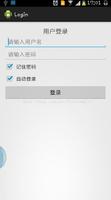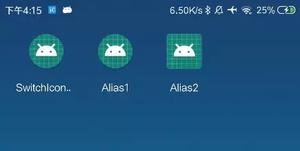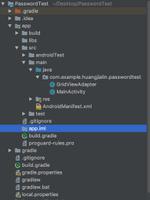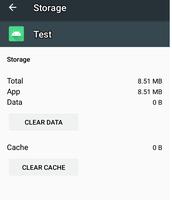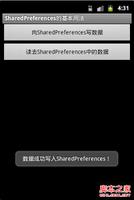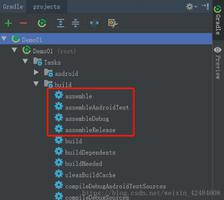如何在iPhone和iPad上添加Gboard键盘应用
您知道只需改用 Google Gboard 键盘就可以提高 iPhone 的工作效率吗?在这里,我将分享如何将Gboard添加到您的iPhone和iPad并正确使用。因此,告别平凡,拥抱动态的沟通方式。
如何在 iPhone 和 iPad 上安装 Gboard 键盘
- 启动App Store?→ 搜索Google Gboard。
- 选择适当的结果并点击获取/下载图标。
- 下载后,打开设备上的“设置” 。
- 转到常规→选择键盘。
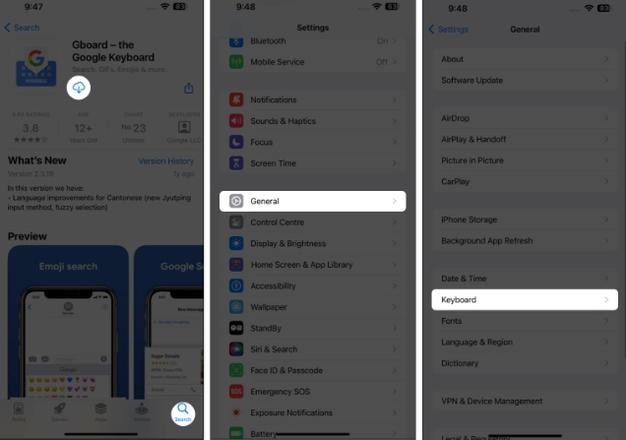
- 点击键盘→添加新键盘。
- 转到第三方键盘部分并选择Gboard。
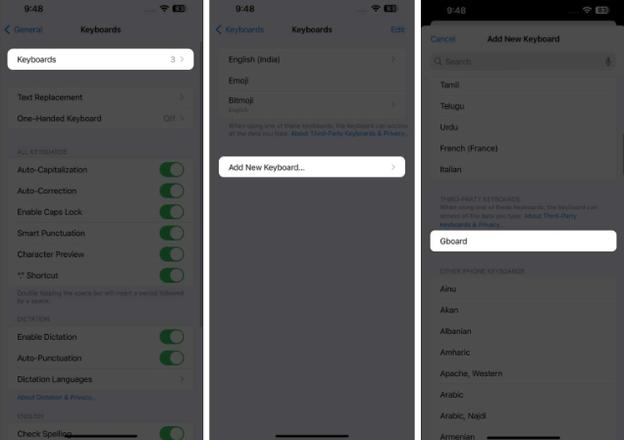
- 添加后,点击Gboard继续。
- 打开“允许完全访问”并在出现提示时点击“允许”。
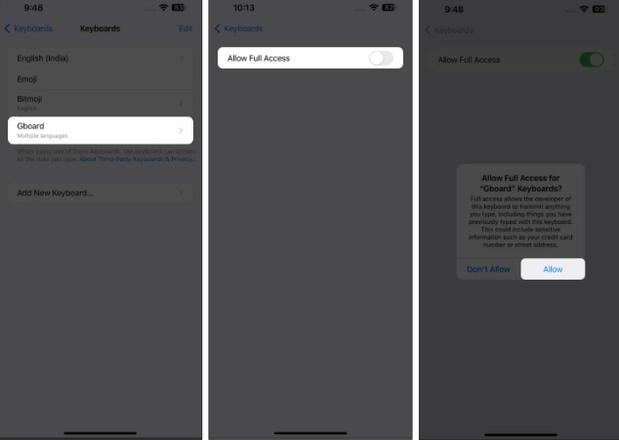
您的新键盘一切顺利!现在,您可以考虑两种方法:
将 Gboard 切换为 iPhone 或 iPad 上的默认键盘
如果您不想在使用键盘时来回切换,请将 Gboard 设为默认设置。为此:
- 点击编辑。
- 按住Gboard 旁边的汉堡图标并将其拖动到顶部。
- 点击“完成”以保存您的首选项。
- 现在像平常一样访问键盘并享受 Gboard。
在 iPhone 上打字时将默认键盘更改为 Gboard
不过,如果您对 Gboard 不确定,可以尝试一下然后再做出决定。简单地,
- 按住iPhone 和 iPad 上的键盘。我选择在 Safari 中访问键盘。
- 点击地球图标 → 选择Gboard。
这将替换您现有的键盘,直到您手动将其恢复为默认键盘。您可以在旅途中将Gboard 自定义为单手模式,以便轻松打字。
如何从 iPhone 和 iPad 删除 Gboard
好吧,你尝试过!如果您对 Gboard 不满意,可以随时切换回使用设备的本机键盘。
- 转到设备上的“设置”应用程序。
- 正如我们上面所讨论的,导航到常规→键盘→键盘。
- 点击编辑→ 点击Gboard 旁边的(-) 符号。
- 选择删除以删除键盘 → 点击完成。
注意:如果需要,您还可以从 iPhone 和 iPad 中永久删除 Gboard 应用程序。
为什么一定要尝试一下 Gboard?
在 iPhone 和 iPad 上使用 Gboard 键盘可为寻求提高效率和生产力的专业人士带来许多好处。
- 借助 Gboard 的集成 Google 搜索功能,您无需离开正在使用的应用程序即可搜索信息。此外,它还提供 YouTube、地图和内置联系人搜索功能。
- 其多语言功能使您能够以多种语言无缝沟通并与国际同事协作。另外,您可以直接在键盘上将您的消息翻译成任何语言。
- 作为键盘手势输入功能的一部分,您可以在字母之间滑动,而不是单独点击每个键,从而加快打字速度。
- Gboard 上的主题和布局可以根据个人喜好进行自定义。
- Gboard 的自动更正和预测文本功能还可以显着减少在忙碌的工作日中出现错误和拼写错误的可能性。
- 剪贴板功能可以轻松地跨应用程序和文档复制和粘贴文本片段或图像。
- 您可以搜索表情符号和 GIF,快速找到合适的。
考虑到所有这些给定因素,Gboard 毫无麻烦地简化了工作流程。它可以根据用户的需求无缝地提升专业性和效率。但是,您无法直接在 iPhone 上使用语音输入功能。点击麦克风图标会打开 Gboard 应用,您可以在其中口述消息并点击发送按钮。
常见问题解答
我可以在 iPhone 上使用多种语言的 Gboard 吗?
是的,Gboard 支持多种语言,适合不同语言的用户。您可以在键盘设置中轻松切换语言。
Gboard 在 iPhone 或 iPad 上有滑动输入功能吗?
是的,Gboard 支持滑动打字。激活键盘设置中的滑动打字功能,然后轻松地在键盘上滑动手指即可形成单词。
我应该将 Gboard 设置为 iPhone 上的默认键盘吗?
尽管iPhone 上的第三方键盘应用程序提供了独特的功能,但它们在工作时经常出现滞后和故障。因此,在将它们设置为默认值之前,您可以先尝试一下。
Gboard 等待您!
这就是一份提升 iPhone 和 iPad 打字水平的快速指南。有了 Gboard,每次击键都变成一次冒险,表达自己变得轻而易举。以前所未有的方式自定义、滑动和探索表情符号和 GIF 的世界。那么,当非凡触手可及时,为什么要满足于平凡呢?
以上是 如何在iPhone和iPad上添加Gboard键盘应用 的全部内容, 来源链接: utcz.com/dzbk/910803.html